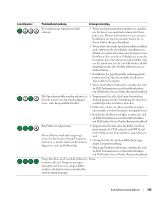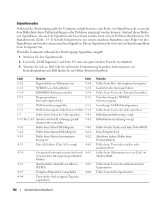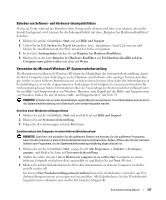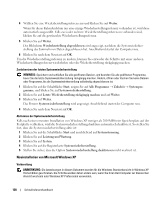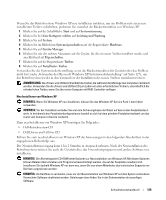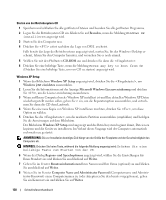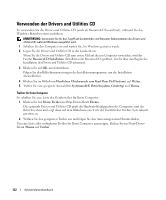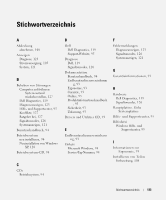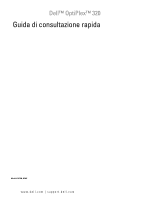Dell 320N Quick Reference Guide - Page 130
Wenn auf Ihrem Computer bereits Windows XP installiert ist und Ihre aktuellen Windows XP-Daten
 |
View all Dell 320N manuals
Add to My Manuals
Save this manual to your list of manuals |
Page 130 highlights
Starten von der Betriebssystem-CD 1 Speichern und schließen Sie alle geöffneten Dateien und beenden Sie alle geöffneten Programme. 2 Legen Sie die Betriebssystem-CD ein. Klicken Sie auf Beenden, wenn die Meldung Windows XP installieren angezeigt wird. 3 Starten Sie den Computer neu. 4 Drücken Sie sofort nachdem das Logo von DELL erscheint. Falls bereits das Logo des Betriebssystems angezeigt wird, warten Sie, bis der Windows-Desktop erscheint, fahren Sie den Computer herunter, und versuchen Sie es noch einmal. 5 Wählen Sie mit den Pfeiltasten CD-ROM aus und drücken Sie dann die . 6 Drücken Sie eine beliebige Taste, wenn die Meldung Press any key to boot from CD (Drücken Sie eine beliebige Taste, um von CD zu starten) angezeigt wird. Windows XP Setup 1 Wenn der Bildschirm Windows XP Setup angezeigt wird, drücken Sie die , um Windows jetzt einrichten auszuwählen. 2 Lesen Sie die Informationen auf der Anzeige Microsoft Windows-Lizenzvereinbarung und drücken Sie , um die Lizenzvereinbarung anzunehmen. 3 Wenn auf Ihrem Computer bereits Windows XP installiert ist und Ihre aktuellen Windows XP-Daten wiederhergestellt werden sollen, geben Sie r ein, um die Reparaturoption auszuwählen, und entnehmen Sie dann die CD dem Laufwerk. 4 Wenn Sie eine neue Kopie von Windows XP installieren möchten, drücken Sie , um diese Option zu wählen. 5 Drücken Sie die , um die markierte Partition auszuwählen (empfohlen) und befolgen Sie die Anweisungen auf dem Bildschirm. Der Bildschirm Windows XP Setup wird angezeigt und das Betriebssystem beginnt damit, Dateien zu kopieren und die Geräte zu installieren. Im Verlauf dieses Vorgangs wird der Computer automatisch mehrmals neu gestartet. ANMERKUNG: Die zur Installation benötigte Zeit hängt von der Größe der Festplatte und der Geschwindigkeit des Computers ab. HINWEIS: Drücken Sie keine Taste, während die folgende Meldung angezeigt wird: Drücken Sie eine beliebige Taste zum Starten von der CD. 6 Wenn der Dialog Regions- und Sprachoptionen angezeigt wird, wählen Sie die Einstellungen für Ihren Standort aus und klicken Sie anschließend auf Weiter. 7 Geben Sie im Fenster Benutzerinformationen Ihren Namen und Ihre Firma (optional) an und klicken Sie anschließend auf Weiter. 8 Weisen Sie im Fenster Computer Name and Administrator Password (Computername und Administrator-Kennwort) einen Computernamen zu (oder akzeptieren Sie den bereits vorgegebenen), geben Sie ein Kennwort ein und klicken Sie auf Weiter. 130 Schnellreferenzhandbuch